07精简系列面板的组态
项目六 人机界面(HMI)的组态与应用

”按钮或者鼠标直接
图6.43 编写程序界面
任务实施操作步骤
五、下载项目
先下载 PLC 项目程序。在项目视图中,选中项目树中的“PLC1(CPU1214C)” 单击工具栏中的下载图标“ ”,打开“扩展的下载到设备”对话框,如图 6.44 所示。此处勾选“显示所有可访问设备”,若已将编程计算机和 PLC 连接好,则 将显示当前网络中所有可访问的设备,选中目标 PLC,单击“下载”按钮,将项 目下载到 S7-1200PLC 中。
6.1.1 人机界面与触摸屏
2.触摸屏 西门子的触摸屏面板(Touch Panel,TP),一般俗称为触摸屏。
触摸屏是人机界面的发展方向,用户可以在触摸屏的屏幕 上生成满足自己要求的触摸式按键。触摸屏使用直观方便, 易于操作。画面上的按钮和指示灯可以取代相应的硬件元 件,减少PLC需要的I/O点数,降低系统的成本,提高设备的 性能和附加价值。
图6.2 创建新项目1
图6.3 创建新项目2
一、系统硬件组态
2、添加硬件设备
①添加PLC控制器。 如图6.3,单击“设备与网络”选项中的“组
态设备”,添加系统相关硬件设备,出现图 6.4所示窗口。单击图6.4窗口中的“添加新设 备”,出现如图6.5“新设备”选择窗口。
图6.4 组态硬件设备及网络窗口
项目六 人机界面(HMI)的组态与应用 任务18 基于触摸屏实现电机启停控制
任务介绍
本项目任务选择西门子SIMATIC HMI精简系列面板KTP700 BASIC PN触摸屏作为人机界面,以S7-1200作为控制器,通 过单击触摸屏上的“启动”和“停止”按钮,实现对电机 的启停控制,并且通过触摸屏上的“系统指示灯”和“电 机状态显示”等对象实现对现场系统工作状态的监控功能。
PLC编程与应用-07 精简系列面板的组态

在项目中使用变量来传送数据。WinCC flexible使用两种类 型的变量:过程变量和内部变量。过程变量是由控制器提供过程 值的变量,也称为外部变量。不连接到控制器的变量称为内部变 量。
内部变量存贮在HMI设备的内存中,只有这台HMI设备能够 对内部变量进行读写访问。
青岛大学
QINGDAO UNIVERSITY
每个 SIMATIC HMI 精简系列面板都具有一个集成的 PROFINET 接口。 通过它可以与控制器进行通讯,并且传输参数设置数据和组态数据。这是与 SIMATIC S7-1200 完美整合的一个关键因素。
青岛大学
QINGDAO UNIVERSITY
西门子支持的HMI设备
青岛大学
QINGDAO UNIVERSITY
青岛大学
QINGDAO UNIVERSITY
组态棒图
练习:通过棒图显示当前的液位值。
青岛大学
QINGDAO UNIVERSITY
组态日期时间域
练习:在画面中通过日期时间域显示当前的日期和时间。
青岛大学
QINGDAO UNIVERSITY
组态符号IO域
练习:在画面1中通过符号IO域选择要显示的温度,在IO域中显示选
状态。该类报警必须始终进行确认。 “警告”用于离散量和模拟量报警,指示常规操作状态、过程状态
和过程顺序。该类别中的报警不需要进行确认。
青岛大学
QINGDAO UNIVERSITY
“系统”:用于系统报警,提示操作员关于HMI设备和PLC的操作 状态。该报警类别不能用于自定义的报警。
内部变量的数据类型
青岛大学
QINGDAO UNIVERSITY
对于过程变量,需要先创建连接。
关于TIA PORTAL(博途)V11中WinCC软件版本和许可证说明
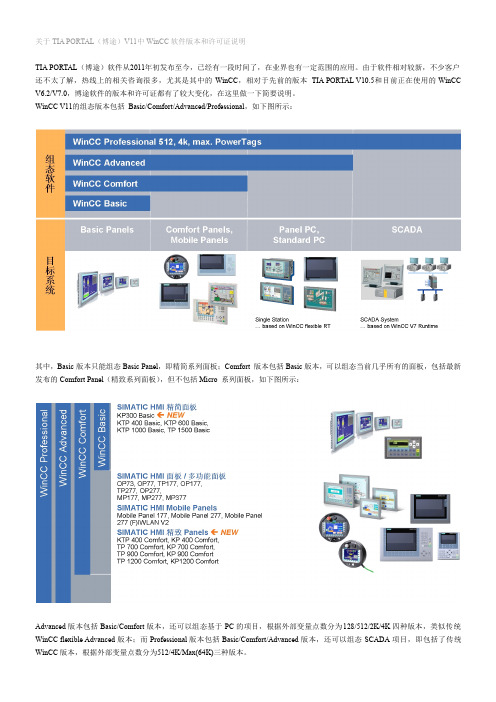
关于TIA PORTAL(博途)V11中WinCC软件版本和许可证说明TIA PORTAL(博途)软件从2011年初发布至今,已经有一段时间了,在业界也有一定范围的应用。
由于软件相对较新,不少客户还不太了解,热线上的相关咨询很多,尤其是其中的WinCC,相对于先前的版本TIA PORTAL V10.5和目前正在使用的WinCC V6.2/V7.0,博途软件的版本和许可证都有了较大变化,在这里做一下简要说明。
WinCC V11的组态版本包括Basic/Comfort/Advanced/Professional,如下图所示:其中,Basic版本只能组态Basic Panel,即精简系列面板;Comfort版本包括Basic版本,可以组态当前几乎所有的面板,包括最新发布的Comfort Panel(精致系列面板),但不包括Micro系列面板,如下图所示:Advanced版本包括Basic/Comfort版本,还可以组态基于PC的项目,根据外部变量点数分为128/512/2K/4K四种版本,类似传统WinCC flexible Advanced版本;而Professional版本包括Basic/Comfort/Advanced版本,还可以组态SCADA项目,即包括了传统WinCC版本,根据外部变量点数分为512/4K/Max(64K)三种版本。
WinCC V11的运行版本包括Runtime Advanced/Professional,Runtime Advanced版本根据外部变量点数分为128/512/2K/4K四种版本;而Runtime Professional版本根据外部点数分为128/512/2K/4K/8K/64K六种版本。
如下图所示:关于WinCC V11的许可证需要注意以下四点:1.和传统的WinCC flexible Advanced类似,WinCC Advanced和WinCC Runtime Advanced的外部变量点数是一一对应的。
如何实现Basic Panel(精简系列面板)和S7-400H PN的工业以太网通信

如何实现Basic Panel(精简系列面板)和 S7-400H PN的工业以太网通信How to connect Basic Panel to S7-400H PN via Industrial Ethernet摘要介绍了如何在WinCC V11(TIA Portal V11)中组态Basic Panel(精简系列面板)和S7-400H PN的工业以太网连接,以及如何实现Basic Panel的自动切换关键词WinCC,博途,精简系列面板,S7-400H PN,工业以太网,TCP/IPKey Words WinCC,TIA Portal,Basic Panel,S7-400H PN,Industrial Ethernet,TCP/IPI CS LS TS Page 2-15目录1简介 (4)2组态Basic Panel和S7-400H PN的以太网连接 (5)2.1 组态S7-400H PN项目 (5)2.2 组态Basic Panel项目 (7)2.3 下载调试项目 (10)I CS LS TS Page 3-151 简介西门子继推出了新一代的SIMATIC组态软件平台TIA Portal(TIA 博途)之后,又推出了新一代的带有PROFINET 接口的S7-400H PN(CPU 41x-5H),在Basic Panel(精简系列面板)和S7-400H PN之间建立以太网连接的配置过程中,较之传统操作面板和S7-400H,组态软件和方式都产生了变化。
注意:本文只描述S7-400H PN通过集成PN接口连接Basic Panel,S7-400H PN通过集成MPI/DP接口或CP443-1(IP地址)连接Basic Panel,或连接不支持脚本功能的其它操作面板(例如xP177/OP7x等)也可以参考本文。
本文中所使用的硬件和软件环境如下:(A) S7-400H PNCPU 416-5 H PN/DP (6ES7 416-5HS06-0AB0, Firmware V6.0)IM153-4 PN HF (6ES7 153-4BA00-0XB0, Firmware V4.0)SM 321/322 16DI/DO(B) TP1500 Basic PN Panel (6AV6 647-0AG11-3AX0)(C) TIA Portal ES 工程师站Field PG M3 (6ES7 715-1BB20-0AA0)Windows 7 Ultimate SP1(X64)STEP7 Professional 2010 SR2 (STEP7 V5.5 SP2 HF1), TIA Portal V11 SP2 Upd4 (STEP7 Professional V11 SP2 Upd4, WinCC Professional V11 SP2 Upd4)注意由于TIA Portal V11 SP2尚未支持S7-400H,所以仍需要经典STEP7 V5.5 SP2 HF1组态S7-400H PN,可以参考以下链接:/CN/view/zh/59216386由于需要评估S7-400H的”Master/Standby”状态,可以从以下链接获得相应的功能块FB523:/CN/view/zh/19537149而仅需要WinCC Basic V11 SP2组态Basic Panel即可。
PLC编程与应用第2版习题答案第7章 精简系列面板的组态

第七章精简系列面板的组态1、在WinCC中支持哪些变量类型,它们之间有什么区别?参考答案:WinCC使用两种类型的变量:过程变量和内部变量。
过程变量是由控制器提供过程值的变量,也称为外部变量。
不连接到控制器的变量称为内部变量。
内部变量存贮在HMI设备的内存中,只有这台HMI设备能够对内部变量进行读写访问。
2、如何在WinCC中创建过程变量?参考答案:对于过程变量,需要先创建连接。
在项目视图中,打开图4-5所示的网络配置图,单击选中S7-1200 PLC的以太网接口,并将其拖拽到HMI的以太网口,系统将显示一条名称为“HMI连接_1”表示连接关系的绿色线,这样就建立了HMI到PLC的连接。
双击项目树HMI设备下的“连接”项打开连接对话框,可以查看存在的连接。
在项目树中双击HMI设备下的“HMI变量”,打开HMI变量编辑器,双击“名称”列下的“添加新对象”来添加一个新的变量,可以修改变量名称,在“连接”列设置变量为过程变量,选择相应的连接,并且还要在“PLC变量”列指定该HMI变量对应的PLC变量,如图7-1所示,“数据类型”列选择合适的数据类型。
其它设置保持默认,这样,一个变量就创建完成。
3、如何在WinCC中创建内部变量?参考答案:在项目树中双击HMI设备下的“HMI变量”,打开HMI变量编辑器,双击“名称”列下的“添加新对象”来添加一个新的变量,可以修改变量名称,在“连接”列设置变量为内部变量,“数据类型”列选择合适的数据类型。
其它设置保持默认,这样,一个内部变量就创建完成。
4、如何在WinCC中创建画面?参考答案:在项目视图项目树中,双击HMI设备的“画面”项下的“添加新画面”可以添加新的画面,双击项目树中的画面名称可以打开画面编辑器,可以对画面进行编辑。
5、如何在TIA Portal中启动仿真系统?参考答案:TIA Portal的HMI组态编辑器也提供了HMI的仿真运行功能。
通过菜单“在线—仿真—使用变量仿真器”可以启动带变量仿真器的HMI项目运行系统。
S7_1200_PLC的硬件与硬件组态解析

S7-1200与编程计算机的通信
30
1.2 S7-1200 的硬件——集成的PROFINET接口 2/3
S7-1200与精简系列面板的通信
31
1.2 S7-1200 的硬件——集成的PROFINET接口 3/3
利用工业以太网交换机CSM 1277 进行多设备的连接
32
1.2 S7-1200 的硬件——通信模块 (Communication module) 1/2 有两种通信模块:CM1241 RS232 和CM1241 RS485 CPU 最多支持 3 个通信模块 各 CM 连接在 CPU 的左侧(或连接到另一 CM 的左侧)
39
1.3 编程工具STEP 7 Basic——界面总览
工作区
任务卡
设备或网 络概览区 详细视图 巡视区 编辑器栏
40
1.3 编程工具STEP 7 Basic——创建新项目
“项目”“新建”,出现“创建新项目”对话框:
可以使用信号模块给 CPU 增加附加功能。信号模块连接在 CPU 右侧。
27
1.2 S7-1200 的硬件——数字量I/O
可以选用 8 点、 16 点和 32 点的数字量输入 / 输出模块,来满足不 同的控制需要。
28
1.2 S7-1200 的硬件——模拟量I/O
在工业控制中,某些输入量(温度、压力、流量、转速等)是模拟 量,某些执行机构(例如电动调节阀和变频器等)要求PLC输出模 拟量信号,而PLC的CPU只能处理数字量。 模拟量I/O模块的任务就是实现A/D和D/A。 模拟量首先被传感器和变送器转换为标准量程的电压或电流, 例如420mA,15V, 010V,PLC用模拟量输入模块的A/D转 换器将它们转换成数字量。带正负号的电流或电压在A/D转换后 用二进制补码来表示。
winccv7中如何组态面板(faceplate)
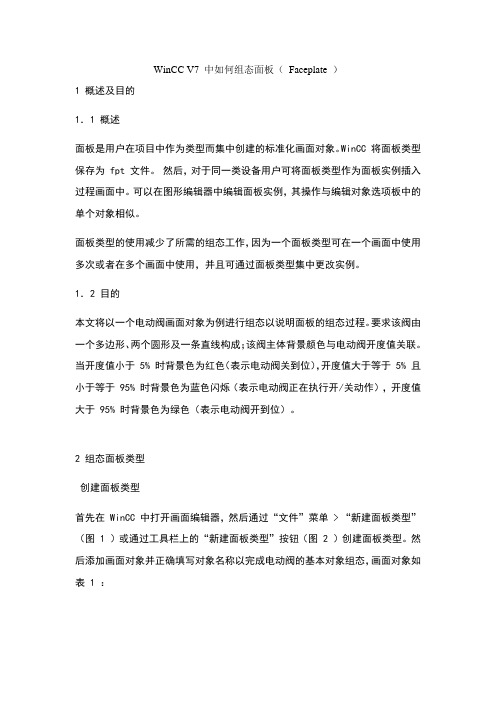
WinCC V7 中如何组态面板(Faceplate )1 概述及目的1.1 概述面板是用户在项目中作为类型而集中创建的标准化画面对象。
WinCC 将面板类型保存为 fpt 文件。
然后,对于同一类设备用户可将面板类型作为面板实例插入过程画面中。
可以在图形编辑器中编辑面板实例,其操作与编辑对象选项板中的单个对象相似。
面板类型的使用减少了所需的组态工作,因为一个面板类型可在一个画面中使用多次或者在多个画面中使用,并且可通过面板类型集中更改实例。
1.2 目的本文将以一个电动阀画面对象为例进行组态以说明面板的组态过程。
要求该阀由一个多边形、两个圆形及一条直线构成;该阀主体背景颜色与电动阀开度值关联。
当开度值小于 5% 时背景色为红色(表示电动阀关到位),开度值大于等于 5% 且小于等于 95% 时背景色为蓝色闪烁(表示电动阀正在执行开/关动作),开度值大于 95% 时背景色为绿色(表示电动阀开到位)。
2 组态面板类型创建面板类型首先在 WinCC 中打开画面编辑器,然后通过“文件”菜单> “新建面板类型”(图 1 )或通过工具栏上的“新建面板类型”按钮(图 2 )创建面板类型。
然后添加画面对象并正确填写对象名称以完成电动阀的基本对象组态,画面对象如表 1 :图 1图 2序号对象对象名称1多边形Val_display32圆Val_display23圆Val_display14线line5静态文本M6静态文本title7输入/输出域Val_position_val 表1将对象进行画面排布如图 3 ,然后将面板类型保存为“ ”。
图 3组态对象属性面板具有两种类型的属性及事件:•类型特定属性及事件这些属性及事件只能在面板类型中更改。
类型特定的属性和事件是针对单个对象的属性和事件,其不能在面板实例中进行组态。
•实例特定属性及事件在面板实例中组态这些属性和事件。
下图显示了类型特定属性和实例特定属性在面板实例中的使用图 4在面板实例中,类型特定属性的更改不会自动更新。
如何实现Basic Panel(精简系列面板)和S7-400H PN的工业以太网通信

如何实现Basic Panel(精简系列面板)和 S7-400H PN的工业以太网通信How to connect Basic Panel to S7-400H PN via Industrial Ethernet摘要介绍了如何在WinCC V11(TIA Portal V11)中组态Basic Panel(精简系列面板)和S7-400H PN的工业以太网连接,以及如何实现Basic Panel的自动切换关键词WinCC,博途,精简系列面板,S7-400H PN,工业以太网,TCP/IPKey Words WinCC,TIA Portal,Basic Panel,S7-400H PN,Industrial Ethernet,TCP/IPI CS LS TS Page 2-15目录1简介 (4)2组态Basic Panel和S7-400H PN的以太网连接 (5)2.1 组态S7-400H PN项目 (5)2.2 组态Basic Panel项目 (7)2.3 下载调试项目 (10)I CS LS TS Page 3-151 简介西门子继推出了新一代的SIMATIC组态软件平台TIA Portal(TIA 博途)之后,又推出了新一代的带有PROFINET 接口的S7-400H PN(CPU 41x-5H),在Basic Panel(精简系列面板)和S7-400H PN之间建立以太网连接的配置过程中,较之传统操作面板和S7-400H,组态软件和方式都产生了变化。
注意:本文只描述S7-400H PN通过集成PN接口连接Basic Panel,S7-400H PN通过集成MPI/DP接口或CP443-1(IP地址)连接Basic Panel,或连接不支持脚本功能的其它操作面板(例如xP177/OP7x等)也可以参考本文。
本文中所使用的硬件和软件环境如下:(A) S7-400H PNCPU 416-5 H PN/DP (6ES7 416-5HS06-0AB0, Firmware V6.0)IM153-4 PN HF (6ES7 153-4BA00-0XB0, Firmware V4.0)SM 321/322 16DI/DO(B) TP1500 Basic PN Panel (6AV6 647-0AG11-3AX0)(C) TIA Portal ES 工程师站Field PG M3 (6ES7 715-1BB20-0AA0)Windows 7 Ultimate SP1(X64)STEP7 Professional 2010 SR2 (STEP7 V5.5 SP2 HF1), TIA Portal V11 SP2 Upd4 (STEP7 Professional V11 SP2 Upd4, WinCC Professional V11 SP2 Upd4)注意由于TIA Portal V11 SP2尚未支持S7-400H,所以仍需要经典STEP7 V5.5 SP2 HF1组态S7-400H PN,可以参考以下链接:/CN/view/zh/59216386由于需要评估S7-400H的”Master/Standby”状态,可以从以下链接获得相应的功能块FB523:/CN/view/zh/19537149而仅需要WinCC Basic V11 SP2组态Basic Panel即可。
WinCC-V7-中如何组态面板(-Faceplate-)
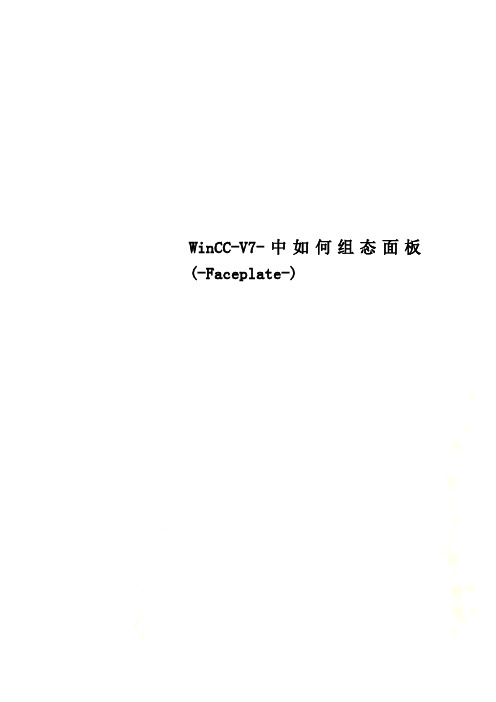
WinCC-V7-中如何组态面板(-Faceplate-)WinCC V7 中如何组态面板(Faceplate )1 概述及目的1.1 概述面板是用户在项目中作为类型而集中创建的标准化画面对象。
WinCC 将面板类型保存为fpt 文件。
然后,对于同一类设备用户可将面板类型作为面板实例插入过程画面中。
可以在图形编辑器中编辑面板实例,其操作与编辑对象选项板中的单个对象相似。
面板类型的使用减少了所需的组态工作,因为一个面板类型可在一个画面中使用多次或者在多个画面中使用,并且可通过面板类型集中更改实例。
1.2 目的本文将以一个电动阀画面对象为例进行组态以说明面板的组态过程。
要求该阀由一个多边形、两个圆形及一条直线构成;该阀主体背景颜色与电动阀开度值关联。
当开度值小于5% 时背景色为红色(表示电动阀关到位),开度值大于等于5% 且小于等于95% 时背景色为蓝色闪烁(表示电动阀正在执行开/关动作),开度值大于95% 时背景色为绿色(表示电动阀开到位)。
2 组态面板类型2.1 创建面板类型首先在WinCC 中打开画面编辑器,然后通过“文件”菜单> “新建面板类型”(图 1 )或通过工具栏上的“新建面板类型”按钮(图 2 )创建面板类型。
然后添加画面对象并正确填写对象名称以完成电动阀的基本对象组态,画面对象如表 1 :图 1图 2序号对象对象名称1 多边形Val_display32 圆Val_display23 圆Val_display14 线line5 静态文本M6 静态文本title7 输入/输出域Val_position_val表1将对象进行画面排布如图 3 ,然后将面板类型保存为“ FAQ_val.FPT ”。
图 32.2 组态对象属性面板具有两种类型的属性及事件:• 类型特定属性及事件这些属性及事件只能在面板类型中更改。
类型特定的属性和事件是针对单个对象的属性和事件,其不能在面板实例中进行组态。
S7-1200精简系列面板的组态

功能键
支持连接到 PLC变量数
SIMATIC KTP400 3.8寸 单色 Basic mono PN
320×240 4个功能键 128
SIMATIC KTP600 5.7寸 单色 Basic mono PN
320×240 6个功能键 128
SIMATIC KTP600 5.7寸 256色 320×240 6个功能键 128 Basic color PN
2. 组态文本列表
齐鲁理工学院-PLC技术实验室
3. 组态画面
4. 模拟运行
齐鲁理工学院-PLC技术实验室
组态图形IO域
练习:当变量tag1的值为0时,显示“向上箭 头”;值为“1”时,显示“向下箭头”;值为 “2”时,显示“向右箭头”;值为“3”时,显示 “向左箭头”;其它值时不显示任何图形。
齐鲁理工学院-PLC技术实验室
HMI仿真运行系统
齐鲁理工学院-PLC技术实验室
变量仿真器
齐鲁理工学院-PLC技术实验室
7.3 组态画面对象
组态按钮
练习:在画面一中点击按钮“进入画面二”进 入下一个画面,即画面二,在画面二中点击按钮“ 进入画面一”返回到原来画面,即画面一。在画面 一中,添加两个按钮“加1”和“减1”,分别将一 个变量的值加减1;在画面二中,添加一个点动按钮 ,即当按下时变量的值为1,释放时变量值为0。
7.4 用户管理
用户管理的组态步骤包括: (1)添加所需要的组并分配组的相应权限。 (2)添加用户指明其所属的用户组,分配各自的登 录名称和口令。 (3)设置画面对象的操作权限。 (4)组态登录对话框和用户视图,如果需要的话。
齐鲁理工学院-PLC技术实验室
练习:假设画面中的I/O域只有具有工程师权限 的张厂长和李厂长可以输入参数数值,而具有操作 员授权的王三和刘四无法输入参数。
《S7-1200PLC编程及应用》观后感
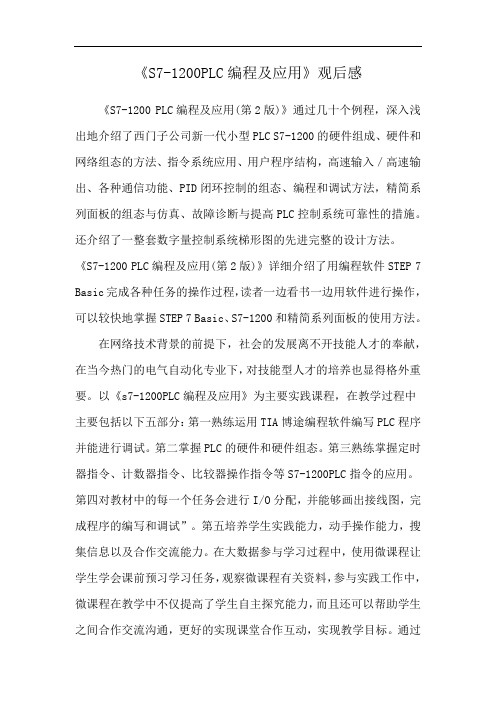
《S7-1200PLC编程及应用》观后感《S7-1200 PLC编程及应用(第2版)》通过几十个例程,深入浅出地介绍了西门子公司新一代小型PLC S7-1200的硬件组成、硬件和网络组态的方法、指令系统应用、用户程序结构,高速输入/高速输出、各种通信功能、PID闭环控制的组态、编程和调试方法,精简系列面板的组态与仿真、故障诊断与提高PLC控制系统可靠性的措施。
还介绍了一整套数字量控制系统梯形图的先进完整的设计方法。
《S7-1200 PLC编程及应用(第2版)》详细介绍了用编程软件STEP 7 Basic完成各种任务的操作过程,读者一边看书一边用软件进行操作,可以较快地掌握STEP 7 Basic、S7-1200和精简系列面板的使用方法。
在网络技术背景的前提下,社会的发展离不开技能人才的奉献,在当今热门的电气自动化专业下,对技能型人才的培养也显得格外重要。
以《s7-1200PLC编程及应用》为主要实践课程,在教学过程中主要包括以下五部分:第一熟练运用TIA博途编程软件编写PLC程序并能进行调试。
第二掌握PLC的硬件和硬件组态。
第三熟练掌握定时器指令、计数器指令、比较器操作指令等S7-1200PLC指令的应用。
第四对教材中的每一个任务会进行I/O分配,并能够画出接线图,完成程序的编写和调试”。
第五培养学生实践能力,动手操作能力,搜集信息以及合作交流能力。
在大数据参与学习过程中,使用微课程让学生学会课前预习学习任务,观察微课程有关资料,参与实践工作中,微课程在教学中不仅提高了学生自主探究能力,而且还可以帮助学生之间合作交流沟通,更好的实现课堂合作互动,实现教学目标。
通过微课程的教学引用,让学生养成规范学习,提交作业的习惯,并对实践案例进行书写实践报告以及自身的观点与问题的解决方法。
这样以来,不仅能够培养学生自主思考能力,还能够促进学生之间合作,让学生真正了解到基础知识的扎实,以及良好的职业要求素养与团队合作能力实践过程中是不可缺少的因素。
S7-1200 PLC编程及应用 第4版 第7章 精简系列面板的组态与应用
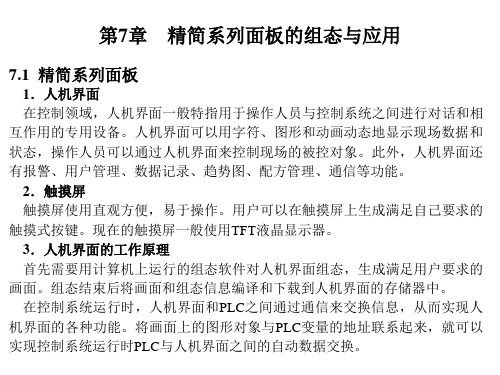
4. 精简系列面板 精简系列面板主要与S7-1200配套,它适用于简单应用,有很高的性能价格 比,有功能可以定义的按键。 第二代精简面板有4.3in、7in、9in和12in的高分辨率64K色宽屏显示器,支持 垂直安装,用TIA博途组态。有一个RS-422/RS-485接口,一个RJ45以太网接口 和一个USB2.0接口。采用TFT真彩液晶屏,64K 色。RJ45以太网接口的通信速 率为10M/100M bit/s。 5.西门子的其他人机界面简介 高性能的精智系列面板有显示器为4in、7in、9in、12in和15in的按键型和触摸 型 面 板 , 还 有 22in 的 触 摸 型 面 板 。 支 持 多 种 通 信 协 议 , 有 PROFINET 、 MPI/PROFIBUS接口和USB接口。 精彩系列面板Smart Line IE是与S7-200和S7-200 SMART配套的触摸屏,有7in 和10in两种显示器,有以太网接口和RS-422/485接口。7in的Smart 700 IE具有很 高的性能价格比。 移动面板可以在不同的地点灵活应用。有7in和9in的移动面板,还有7.5in的 无线移动面板。
在HMI默认的变量表中,将变量“电动机”和“当前值”的采集周期由1s 改为100ms。单击空白行的“PLC变量”列,可以用打开的对话框将PLC变 量表中的变量传送到HMI变量表。用下拉式列表将访问模式改为“绝对访 问”。
在组态画面上的按钮时,如果使用了PLC的变量表中的变量,该变量将会 自动地添加到HMI的变量表中。
WinCC-V7-中如何组态面板(-Faceplate-)
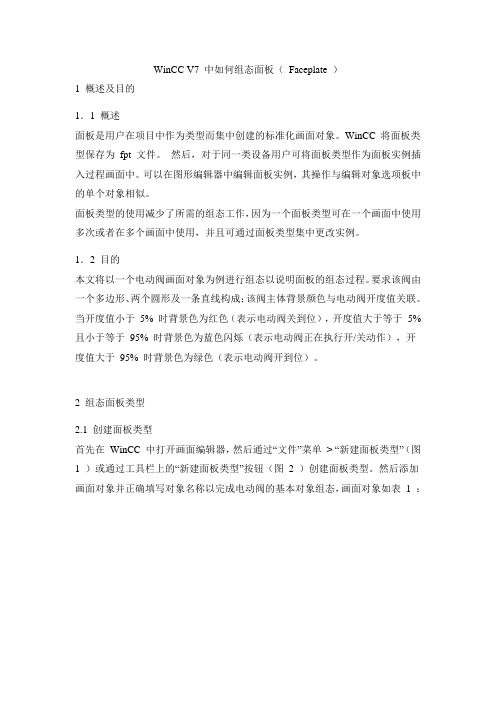
WinCC V7 中如何组态面板(Faceplate )1 概述及目的1.1 概述面板是用户在项目中作为类型而集中创建的标准化画面对象。
WinCC 将面板类型保存为fpt 文件。
然后,对于同一类设备用户可将面板类型作为面板实例插入过程画面中。
可以在图形编辑器中编辑面板实例,其操作与编辑对象选项板中的单个对象相似。
面板类型的使用减少了所需的组态工作,因为一个面板类型可在一个画面中使用多次或者在多个画面中使用,并且可通过面板类型集中更改实例。
1.2 目的本文将以一个电动阀画面对象为例进行组态以说明面板的组态过程。
要求该阀由一个多边形、两个圆形及一条直线构成;该阀主体背景颜色与电动阀开度值关联。
当开度值小于5% 时背景色为红色(表示电动阀关到位),开度值大于等于5% 且小于等于95% 时背景色为蓝色闪烁(表示电动阀正在执行开/关动作),开度值大于95% 时背景色为绿色(表示电动阀开到位)。
2 组态面板类型2.1 创建面板类型首先在WinCC 中打开画面编辑器,然后通过“文件”菜单> “新建面板类型”(图1 )或通过工具栏上的“新建面板类型”按钮(图2 )创建面板类型。
然后添加画面对象并正确填写对象名称以完成电动阀的基本对象组态,画面对象如表 1 :图1图2序号对象对象名称1 多边形Val_display32 圆Val_display23 圆Val_display14 线line5 静态文本M6 静态文本title7 输入/输出域Val_position_val 表1将对象进行画面排布如图 3 ,然后将面板类型保存为“ FAQ_val.FPT ”。
图32.2 组态对象属性面板具有两种类型的属性及事件:• 类型特定属性及事件这些属性及事件只能在面板类型中更改。
类型特定的属性和事件是针对单个对象的属性和事件,其不能在面板实例中进行组态。
• 实例特定属性及事件在面板实例中组态这些属性和事件。
下图显示了类型特定属性和实例特定属性在面板实例中的使用图4在面板实例中,类型特定属性的更改不会自动更新。
WinCC V7.0 组态手册

SIMATIC HMI WinCC V7.0 SP1 MDM - WinCC:组态系统手册在线帮助的打印11/2008法律资讯警告提示系统为了您的人身安全以及避免财产损失,必须注意本手册中的提示。
人身安全的提示用一个警告三角表示,仅与财产损失有关的提示不带警告三角。
警告提示根据危险等级由高到低如下表示。
危险表示如果不采取相应的小心措施,将会导致死亡或者严重的人身伤害。
警告表示如果不采取相应的小心措施,可能导致死亡或者严重的人身伤害。
小心带有警告三角,表示如果不采取相应的小心措施,可能导致轻微的人身伤害。
小心不带警告三角,表示如果不采取相应的小心措施,可能导致财产损失。
注意表示如果不注意相应的提示,可能会出现不希望的结果或状态。
当出现多个危险等级的情况下,每次总是使用最高等级的警告提示。
如果在某个警告提示中带有警告可能导致人身伤害的警告三角,则可能在该警告提示中另外还附带有可能导致财产损失的警告。
合格的专业人员本文件所属的产品/系统只允许由符合各项工作要求的合格人员进行操作。
其操作必须遵照各自附带的文件说明,特别是其中的安全及警告提示。
由于具备相关培训及经验,合格人员可以察觉本产品/系统的风险,并避免可能的危险。
按规定使用 Siemens 产品请注意下列说明:警告Siemens 产品只允许用于目录和相关技术文件中规定的使用情况。
如果要使用其他公司的产品和组件,必须得到Siemens 推荐和允许。
正确的运输、储存、组装、装配、安装、调试、操作和维护是产品安全、正常运行的前提。
必须保证允许的环境条件。
必须注意相关文件中的提示。
商标所有带有标记符号 ® 的都是西门子股份有限公司的注册商标。
标签中的其他符号可能是一些其他商标,这是出于保护所有者权利的 目地由第三方使用而特别标示的。
责任免除我们已对印刷品中所述内容与硬件和软件的一致性作过检查。
然而不排除存在偏差的可能性,因此我们不保证印刷品中所述内容与硬件和软件完全一致。
PLC控制系统与集成智慧树知到答案章节测试2023年重庆科创职业学院

项目一测试1.CPU 1214C最多可以扩展个信号模块、个通信模块。
( )A:5,5B:8,3C:3,3D:5,3答案:B2.信号模块安装在CPU的边,通信模块安装在CPU的边。
( )A:左,左B:左,右C:右,左D:右,右答案:C3.CPU 1214C有集成的点数字量输入、点数字量输出。
( )A:8,8B:10,8C:10,10D:14,10答案:D4.在PLC编程中,最常用的编程语言是()A:语句表B:C语言C:功能块图D:梯形图答案:D5.下列哪个CPU型号不是S7-1200的型号()A:CPU1211CB:CPU1213CC:CPU1215CD:CPU1214C答案:B项目二测试1.( )是MD200中最低的8位对应的字节。
A:MB202B:MB200C:MB203D:MB201答案:C2.Q4.2是输出字节 QB4 的第( )位。
A:2B:0C:1D:3答案:A3.MW 4它的高位字节是()。
A:MB5B:MB2C:MB4D:MB3答案:C4.RS触发器是()优先。
A:通电B:置位C:复位D:断电答案:B5.MW2是属于()数据类型。
A:字节B:双字C:字D:整数答案:C项目三测试1.脉冲定时器输入信号上升沿,Q的输出为()状态A:0B:2C:不确定D:1答案:D2..TON定时器输入信号上升沿,Q的输出为()状态A:0B:1C:2D:不确定答案:A3.当TON定时器PT值到达设定值后,ET 值()。
A:不确定B:减小C:增加D:不变答案:D4.TOF定时器在输入信号为1时,Q的输出为()状态A:不确定B:2C:1D:0答案:C5.TONR定时器在PT值小于设定值,当输入信号为1变为0时,ET的值()。
A:1B:不变C:0D:不确定答案:B项目四测试1.在加计数器的设置输入CU端的( ),将PV端指定的预置值送入计数器值。
A:下降沿B:上升沿C:低电平D:高电平答案:B2.使用加计数时,当PV值()CV值时,Q输出会输出高电平A:不等于B:大于等于C:大于D:小于答案:B3.CTD计数器的计数值不等于0时,计数器位为;计数值为0时,计数器位为 ( ) 。
西门子PLC自动化生产线

西门子PLC自动化生产线作者:王思婷来源:《青年与社会》2014年第02期【摘要】BA-AT-03型自动化生产线教学、训练、鉴定平台是加工、组装的一套结合工业案例,按工业标准设计,集成主流、常用工业控制设备的教学仪器。
该实训设备采用西门子最新应用于制造行业中的SIMATIC S7-1200为核心,配合工业总线通讯接口,集成变频器、人机界面、通信网络、多种传感器(压力、流量、温度控制等),实现自动化技术相关专业中PLC应用技术教学、训练和考核。
设备包含:自动送料功能模块、传送带功能模块、自动检测功能模块、气动、电动机械手功能模块、PLC与变频器控制系统、直流调速模块、步进驱动模块、液体PID控制系统、报警功能模块、人机界面PLC网络通讯系统、气动控制系统等,构成自动分拣与姿势调整的主从工作站。
【关键词】BA-AT-03;西门子;PLC;自动化生产线随着PLC的深入运用,以及现代社会的需要,人们尝试着用了三菱PLC或者其他品牌的可编程控制器研发了一些简单的自动分拣料系统。
但是这些材料分拣系统相对的都比较的简单,功能简易。
随着社会的发展,我们不仅要利用PLC来研制新一代的材料分拣自动化生产设备,还要我们所研制的这一个系统能灵活地与其他物流设备无缝连接,实现对物料实物液、物料信息液的分配和管理。
所以以往的简单的自动化分拣系统已不再满足需求,因为原先的那些系统之间的通信采用的是RS-485通信,所以要实现远程控制相对比较困难。
而西门子最新的PLC产品S7-1200采用的是工业以太网通信,还有程序的下载也是采用了以太网,这样就可以通过以太网来进行远程控制了,而且还可以通过互联网来对整个自动化分拣系统的控制,更符合了现代生产生活的需要。
一、认知BA-AT-03型自动化生产线BA-AT-03型自动化生产线训练系列可编程控制系统训练、考核平台由安装在铝合金导轨式实训台上的供料加工单元、输送单元、分拣单元、机械手翻转单元4个单元组成。
S7项目组态步骤

1新建S7项目打开SIMATIC管理器,单击菜单命令“文件”——>“新建”,出现如图的对话框,在名称栏内输入“DP-ET200”作为文件名,单击“确定”创建一个新项目。
2插入S7-300工作站单击菜单命令“插入”——>“站点”——>“SIMATIC 300站点”,插入“S7-300”工作站,如图所示。
插入成功后如图所示。
3硬件组态点击“SIMATIC 300(1)”,在右视图中双击“硬件”图标,进入硬件配置窗口。
如下图所示。
如果右侧未出现硬件目录,可单击(1)组态主站1)插入机架点击“SIMATIC 300”左侧的图标插入一个S7-300机架,如下图所示。
2)添加CPU模块在图6-24中选中2号槽,然后在硬件目录内展开CPU-300子目录,再展开CPU 314C-2 DP子目录,双击3)设置PROFIBUS插入CPU模块的同时会弹出PROFIBUS组态界面,组态PROFIBUS站地址,本例设为2,如图所示。
然后单击切换到“网络设置”选项卡,可对PROFIBUS各参数进行设置,如传输率和配置文件,本例使用默认的传输率为1.5Mbit/s,配置文件选择DP,如图所示。
单击“确定”按钮,返回硬件组态窗口,并将已组态完成的DP主站显示在窗口中,如图所示。
4)添加以太网模块选中4号插槽,然后在硬件目录内展开CP-300子目录,再展开IndustrialEthernet子目录,双击图标插入以太网模块。
(模块的具体订货号根据设备上的标注选择)模块插入插槽后会跳出以太网属性对话框,如下图所示:设置IP地址:10.163.227.* (*根据所用电脑的IP地址来设置,如果所用电脑的IP最后一个数字是67,那么在这里设置77)子网掩码:255.255.224.0,按“新建”按钮建立一个子网;按“确定”后完成。
(2)组态ET200M从站ET200是模块化的远程I/O,可以组态机架,并配置标准I/O模块。
- 1、下载文档前请自行甄别文档内容的完整性,平台不提供额外的编辑、内容补充、找答案等附加服务。
- 2、"仅部分预览"的文档,不可在线预览部分如存在完整性等问题,可反馈申请退款(可完整预览的文档不适用该条件!)。
- 3、如文档侵犯您的权益,请联系客服反馈,我们会尽快为您处理(人工客服工作时间:9:00-18:30)。
分辨率
功能键
支持连接到 PLC变量数
SIMATIC KTP400 3.8寸 单色 Basic moTP600 5.7寸 单色 Basic mono PN
320×240 6个功能键 128
SIMATIC KTP600 5.7寸 256色 320×240 6个功能键 128 Basic color PN
青岛大学-西门子先进自动化技术联合实验室
按钮属性对话框
青岛大学-西门子先进自动化技术联合实验室
系统函数选 择对话框
青岛大学-西门子先进自动化技术联合实验室
IO域属性对话框
青岛大学-西门子先进自动化技术联合实验室
组态开关
练习:按一下开关,变量tag3的值为1,再按 一下开关,变量tag3的值变为0。通过IO域显示该 变量的值。
内部变量存贮在HMI设备的内存中,只 有这台HMI设备能够对内部变量进行读写访 问。
青岛大学-西门子先进自动化技术联合实验室
数据类型 SByte UByte Short UShort Long ULong Float Double Bool WString DateTime
内部变量的数据类型
数据格式 有符号 8 位数 无符号 8 位数 有符号 16 位数 无符号 16 位数 有符号 32 位数 无符号 32 位数 32 位 IEEE 754 浮点数 64 位 IEEE 754 浮点数 二进制变量 文本变量,16 位字符集 日期和时间的格式为:“DD.MM.YYYY hh:mm:ss”
青岛大学-西门子先进自动化技术联合实验室
配方的基本结构示意图
青岛大学-西门子先进自动化技术联合实验室
配方中的数据流整体示意图
青岛大学-西门子先进自动化技术联合实验室
橙汁产品的一个配方举例
数据记录/ 水/L 混合物/L 糖/kg
条目
果汁
40
20
4
蜜露
15
25
5
饮料
10
30
6
香料/g 100 60 40
青岛大学-西门子先进自动化技术联合实验室
配方编辑器
青岛大学-西门子先进自动化技术联合实验室
青岛大学-西门子先进自动化技术联合实验室
青岛大学-西门子先进自动化技术联合实验室
配方视图属性对话框
青岛大学-西门子先进自动化技术联合实验室
青岛大学-西门子先进自动化技术联合实验室
青岛大学-西门子先进自动化技术联合实验室
青岛大学-西门子先进自动化技术联合实验室
组态棒图
练习:通过棒图显示当前的液位值。
青岛大学-西门子先进自动化技术联合实验室
组态日期时间域
练习:在画面中通过日期时间域显示当前的日期 和时间。
青岛大学-西门子先进自动化技术联合实验室
组态符号IO域
练习:在画面1中通过符号IO域选择要显示的 温度,在IO域中显示选择的温度值。
每个 SIMATIC HMI 精简系列面板都具有一个集 成的 PROFINET 接口。通过它可以与控制器进行通 讯,并且传输参数设置数据和组态数据。这是与 SIMATIC S7-1200 完美整合的一个关键因素。
青岛大学-西门子先进自动化技术联合实验室
SIMATIC HMI 精简系列面板
型号
尺寸 色彩
青岛大学-西门子先进自动化技术联合实验室
4. 报警的显示 WinCC flexible提供几种选项将报警显示在HMI
设备上: (1)报警视图 (2)报警窗口 (3)附加信号:报警指示器
青岛大学-西门子先进自动化技术联合实验室
1. 组态离散量报警
练习:与HMI设备连接的S7-1200 PLC中的地址M4.0 置位时,表示被控对象运动到极限位置,需要提示报 警;HMI设备中的内部变量tag1为1时,提示“变量 tag1的值为1”。
青岛大学-西门子先进自动化技术联合实验室
青岛大学-西门子先进自动化技术联合实验室
青岛大学-西门子先进自动化技术联合实验室
7.7 组态配方
在生产实践中,系列产品通常是由相同的若干 种原料通过不同的配比加工的。例如,在食品加工 行业,果汁厂可以生产出不同口味的果汁,如葡萄 汁,柠檬汁,橙汁和苹果汁等。这些果汁都是由相 同的原料制造的,只是配比不同。
练习:假设画面中的I/O域只有具有工程师权限 的张厂长和李厂长可以输入参数数值,而具有操作 员授权的王三和刘四无法输入参数。
青岛大学-西门子先进自动化技术联合实验室
青岛大学-西门子先进自动化技术联合实验室
青岛大学-西门子先进自动化技术联合实验室
组态用户视图
WinCC flexible支持HMI设备运行时在用户视 图中管理用户。在用户视图中所作的更改立即生效 ,但是在运行时所作的更改将不会在工程系统中更 新。重新下载HMI程序后,运行时在用户视图所作 的修改将被覆盖。
青岛大学-西门子先进自动化技术联合实验室
2. 组态模拟量报警
练习:与HMI设备连接的S7-1200 PLC中的地址MW8 中的数值大于100时,表示温度达到高温警戒温度, 需要提示报警;当MW8中的数值小于-20时,表示温 度达到低温警戒温度,需要提示报警。
青岛大学-西门子先进自动化技术联合实验室
3. 组态报警视图
青岛大学-西门子先进自动化技术联合实验室
青岛大学-西门子先进自动化技术联合实验室
报警类别与报警组的组态
青岛大学-西门子先进自动化技术联合实验室
报警窗口和报警指示灯的组态
青岛大学-西门子先进自动化技术联合实验室
7.6 使用趋势视图
趋势是系统运行时变量值的图形表示,在画面 中用趋势视图来显示趋势。
SIMATIC KTP1000 10.4寸 256色 640×480 8个功能键 256 Basic color PN
SIMATIC KTP1500 15寸 256色 1024×768 不带功能键 256 Basic color PN
青岛大学-西门子先进自动化技术联合实验室
7.2 组态入门
在项目中使用变量来传送数据。WinCC flexible使用两种类型的变量:过程变量和内 部变量。过程变量是由控制器提供过程值的 变量,也称为外部变量。不连接到控制器的 变量称为内部变量。
青岛大学-西门子先进自动化技术联合实验室
3. 报警的状态与确认 WinCC flexible中自定义报警即离散量报警和模拟量报 警分为下面几种状态: (1)满足了触发报警的条件时,该报警的状态称为“ 已激活”或“到达”。 (2)满足了触发报警的条件且操作员确认了报警,此 状态称为“已激活/已确认”或“(到达)确认”。 (3)当触发报警的条件消失时而操作员尚未确认该报 警,该报警的状态称为“已激活/已取消激活”或“( 到达)离开”。 (4)如果操作员确认了已取消激活的报警,该报警的 状态称为“已激活/已取消激活/已确认”或“(到达确 认)离开”。
青岛大学-西门子先进自动化技术联合实验室
HMI仿真运行系统
青岛大学-西门子先进自动化技术联合实验室
变量仿真器
青岛大学-西门子先进自动化技术联合实验室
7.3 组态画面对象
组态按钮
练习:在画面一中点击按钮“进入画面二”进 入下一个画面,即画面二,在画面二中点击按钮“ 进入画面一”返回到原来画面,即画面一。在画面 一中,添加两个按钮“加1”和“减1”,分别将一 个变量的值加减1;在画面二中,添加一个点动按钮 ,即当按下时变量的值为1,释放时变量值为0。
青岛大学-西门子先进自动化技术联合实验室
对于过程变量,需要先创建连接。
创建变量
青岛大学-西门子先进自动化技术联合实验室
在项目视图项目树中,双击HMI设备的“画面 ”项下的“添加新画面”可以添加新的画面,双击 项目树中的画面名称可以打开画面编辑器,可以对 画面进行编辑。
打开画面1,按照与第4章相同的方法添加一个 IO域到画面中,选中IO域,在属性对话框“常规” 项下,设置其连接的过程变量为建立的过程变量 “HMI_变量_1”,其它保持不变。
青岛大学-西门子先进自动化技术联合实验室
动画功能的实现
练习:实现小车的水平移动动画,IO域中字符的颜 色根据变量值的变化而改变。
青岛大学-西门子先进自动化技术联合实验室
青岛大学-西门子先进自动化技术联合实验室
库的使用
WinCC flexible 系统库提供了较丰富的画面对 象供用户使用,极大地提高了开发效率。
青岛大学-西门子先进自动化技术联合实验室
青岛大学-西门子先进自动化技术联合实验室
7.5 组态报警
报警功能是HMI的重要组成部分。WinCC flexible中的报警系统主要用来采集、显示和记录来 自PLC过程数据或系统状态导致的报警消息。
青岛大学-西门子先进自动化技术联合实验室
报警的基本概念
1. 报警的分类 WinCC flexible中报警分为两大类:自定义报
青岛大学-西门子先进自动化技术联合实验室
7.4 用户管理
用户管理的组态步骤包括: (1)添加所需要的组并分配组的相应权限。 (2)添加用户指明其所属的用户组,分配各自的登 录名称和口令。 (3)设置画面对象的操作权限。 (4)组态登录对话框和用户视图,如果需要的话。
青岛大学-西门子先进自动化技术联合实验室
警和系统报警。 2. 报警的组成
每个报警都是由报警文本、报警编号、报警的 触发、报警类别与报警组等信息组成。
青岛大学-西门子先进自动化技术联合实验室
WinCC flexible中预定义的报警类别包括: “错误”:用于离散量和模拟量报警,指示紧急或危 险操作和过程状态。该类报警必须始终进行确认。 “警告”用于离散量和模拟量报警,指示常规操作状 态、过程状态和过程顺序。该类别中的报警不需要进 行确认。 “系统”:用于系统报警,提示操作员关于HMI设备 和PLC的操作状态。该报警类别不能用于自定义的报 警。 “诊断事件”:用于S7诊断消息,指示SIMATIC S7或 SIMOTION PLC的状态和事件。该类别中的报警不需 要进行确认。 用户可以自定义新的报警类别。
